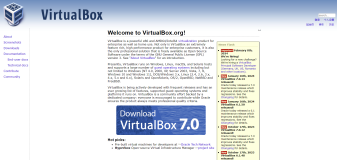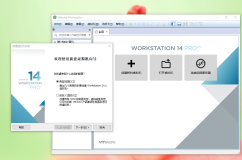CloudStack 4.4+KVM之管理服务器安装
http://koumm.blog.51cto.com/703525/1558660
CloudStack 4.4+KVM之KVM计算节点安装
http://koumm.blog.51cto.com/703525/1558670
CloudStack 4.4+KVM之CloudStack配置过程
http://koumm.blog.51cto.com/703525/1558683
CloudStack 4.4+KVM之通过ISO文件创建CentOS虚拟机
http://koumm.blog.51cto.com/703525/1564958
CloudStack 4.4+KVM之虚拟机模板创建
http://koumm.blog.51cto.com/703525/1565551
CloudStack 4.4+KVM之虚拟机在线动态迁移
http://koumm.blog.51cto.com/703525/1565556
本文出自:http://koumm.blog.51cto.com
四、通过ISO安装CentOS虚拟机操作系统
1. 配置CloudStack的ISO下载站点
(1) 概述说明
与其它虚拟化平台管理平台一样,Cloudstack可以通过操作系统ISO文件进行安装Linux虚拟机操作系统。但是Cloudstack不支持直接上传ISO文件到服务器上,需要采用http方式下载ISO
文件下载到辅助存储空间中。
(2) 安装apache web server
本例是在192.168.10.185服务器上安装apache服务器,将CentOS-5.8 ISO文件上传到/var/www/html目录下。
|
1
2
3
4
5
6
7
8
|
# yum install httpd
# vi /etc/httpd/conf/httpd.conf
取消如下行注释并修改如下内容
ServerName 127.0.0.1:80
新添加如下内容:
AddType text
/html
.iso
# service httpd start
# service httpd on
|
(3) 上传CentOS-5.8 ISO文件到/var/www/html
2. 配置全局参数
(1) 登录进行Cloudstack, 搜索"secstorage.allowed.internal.sites"的配置参数。点击编辑按钮。输入192.168.10.185,192.168.10.180,输入允许访问的地址或地址段。
(2) 重启Cloudstack
(3) 重启SSVM虚拟机
重启方式: 分别点击v-2-VM、s-3-VM虚拟机,按照如下方式重启虚拟机。
3. 注册ISO文件
(1) 选择模板->选择视图:ISO,然后点击注册模板
URL地址就是ISO文件的下载地址http://192.168.10.185/CentOS-5.8-x86_64-bin-DVD-1of2.iso
确定后,提示注册成功
(2) 选择模板,可以观察下载ISO文件百分比进度,直到完成。该过程会将ISO文件内容下载到辅助存储空间中。
已就绪yes,与状态Successfully Installed表示成功。
4. 创建实例
(1) 添加实例,就是创建虚拟机,所有创建的虚拟机列表在这个位置,选择一个区域。
(2) 选择一个模板
(3) 选择计算方案
(4) 选择磁盘方案,我这里采用自定义。
(5) 选择关联性,这里无。
(7) 选择网络
(8) 核对
点击启动VM会提示创建完成。如下图所示。
(9) 点击cloudstack虚拟机查看相关信息如下
点击快速查看+,查看控制台可以看到安装过程。(注:这里需要在KVM主机上关闭防火墙,否则控制无法打开。)
安装完成后,取消ISO挂载,否则会启动iso.
ssh登录如下:
5. 查看相关状态
(1) 节点1主机上通过virsh list命令查看到两个系统虚拟机在运行,一个虚拟机路由在运行。
(2) 节点2主机上通过virsh list命令查看到一个虚拟机在运行,就是刚才创建的虚拟机。
到此通过在cloudstack平台上通过ISO文件创建CentOS虚拟机成功。
本文转自 koumm 51CTO博客,原文链接:http://blog.51cto.com/koumm/1564958,如需转载请自行联系原作者